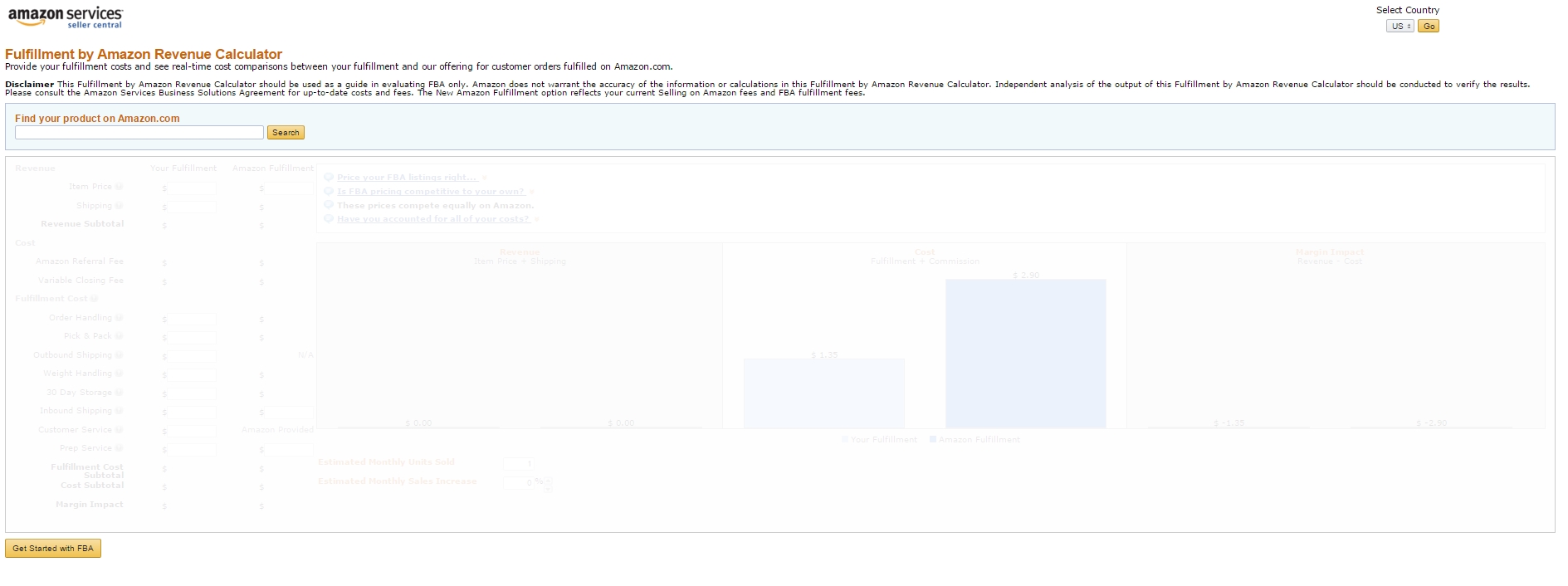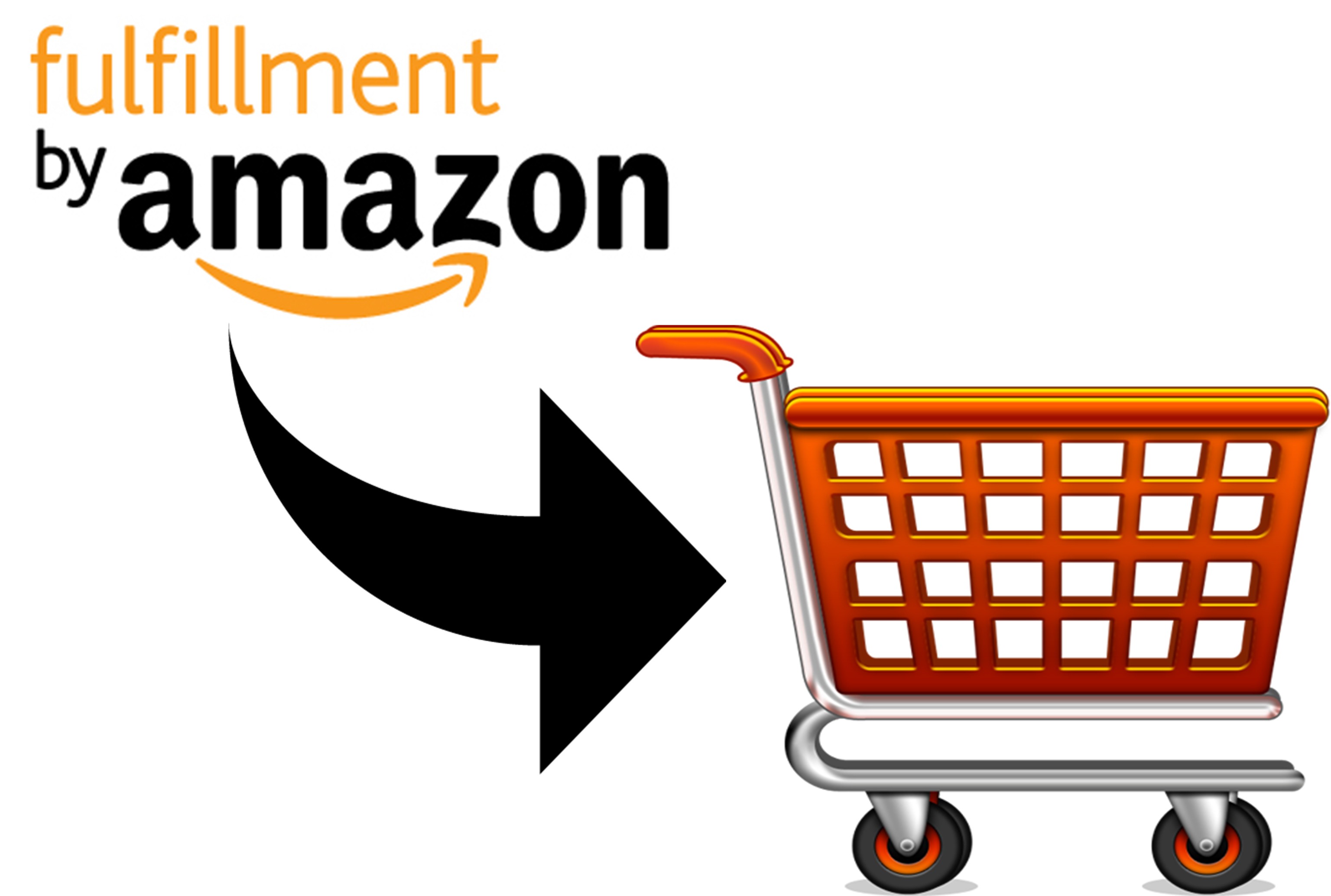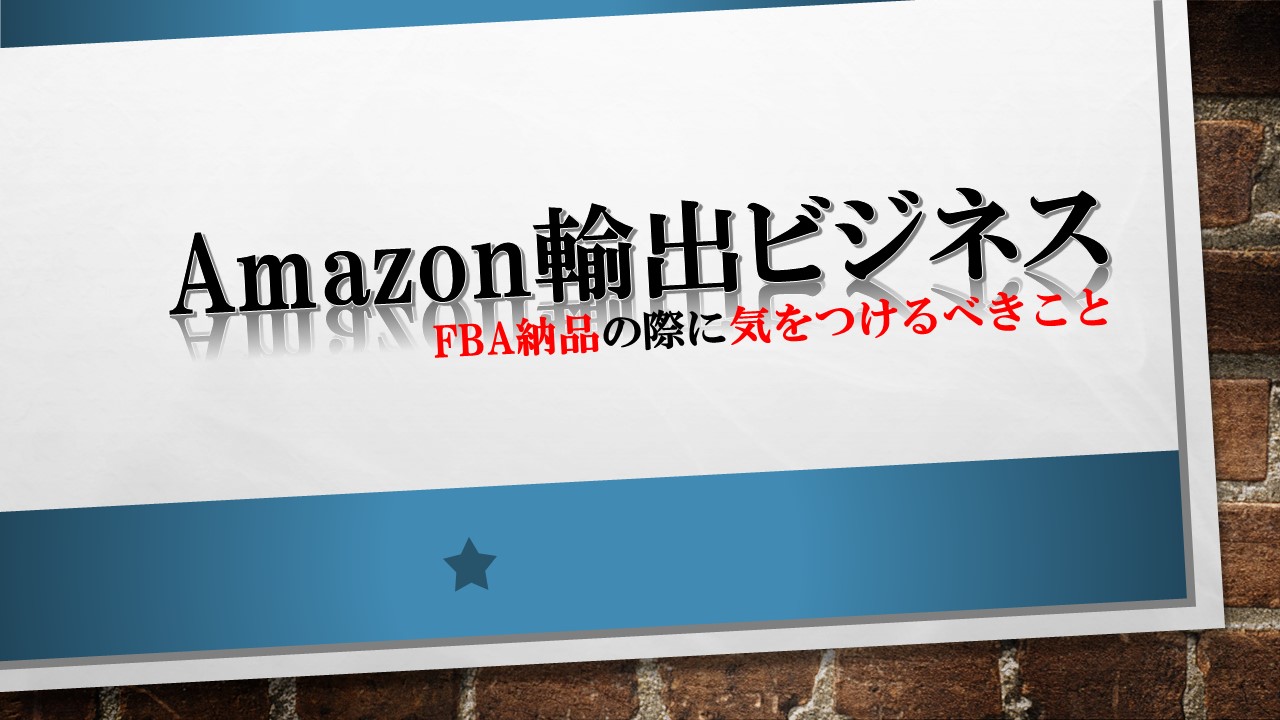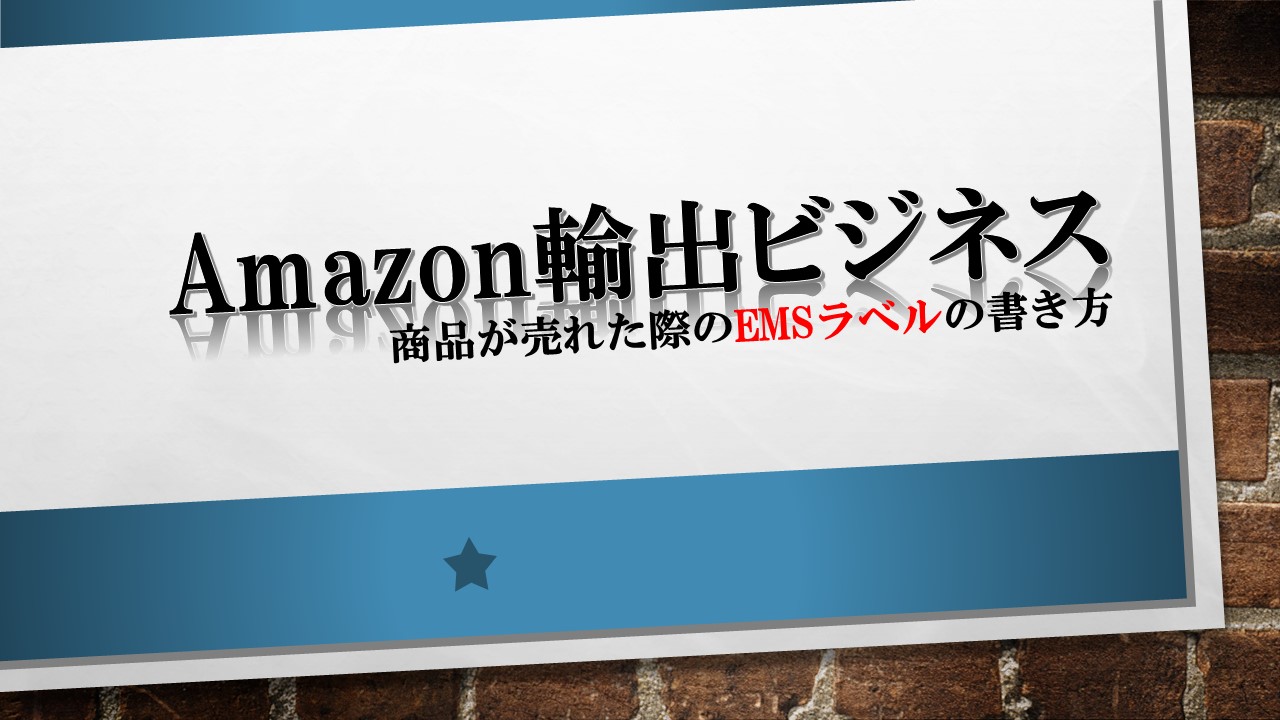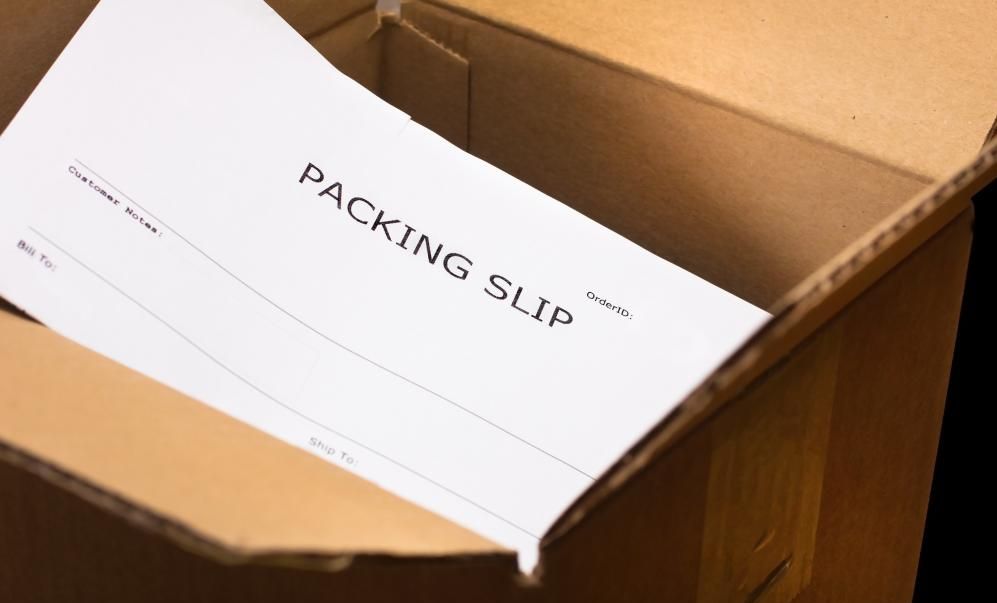今回はFBA納品の際に気を付けておくべきことについて解説のほうをしていきたいと思います
まず、FBAに納品をする際の納品先の設定もそうですが、商品のサイズなども気を確認するようにしてください
納品先の設定は別の記事で解説しておりますのでこの記事ではそちらの説明を省かせていただきます
今回は商品サイズの確認方法について解説します
商品サイズの確認
まず、FBAリサーチを行って利益が出る商品だとわかれば次にFBAカリキュレーターを見るようにしてください
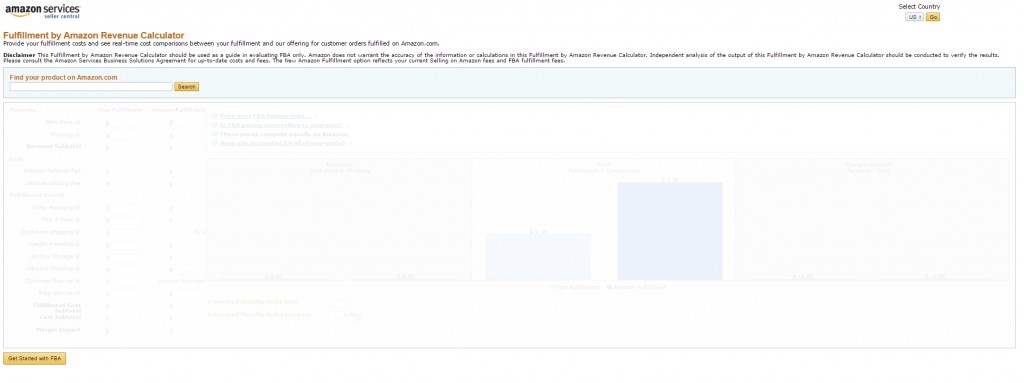
今回は下記の二つの商品で解説したいと思います
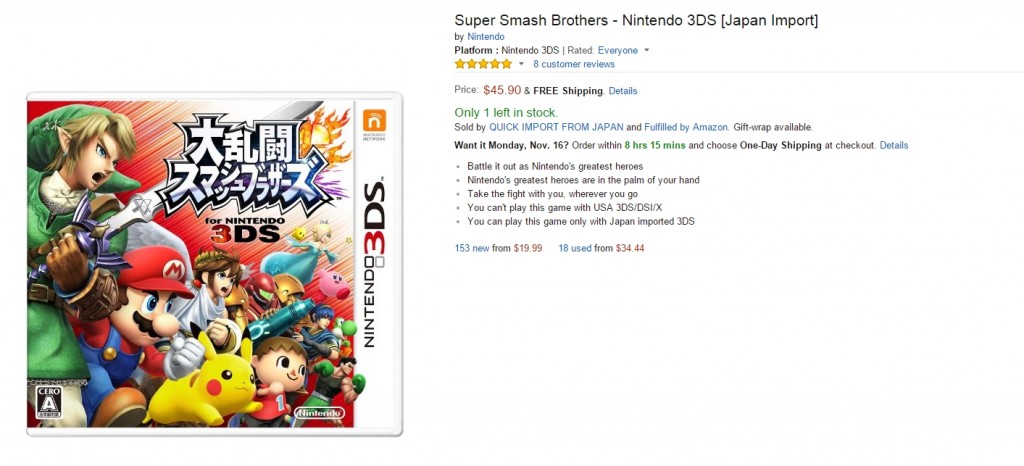
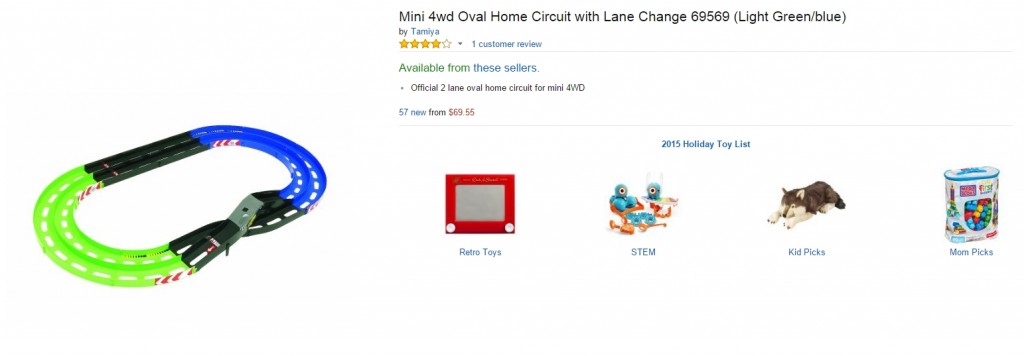
Amazonの商品ページにはいって画面を下にスクロールしていくと商品の管理コードでもあるAsinコードが記載されておりますのでそちらのAsinコードをコピーしてFBAカリキュレーターに貼り付けます
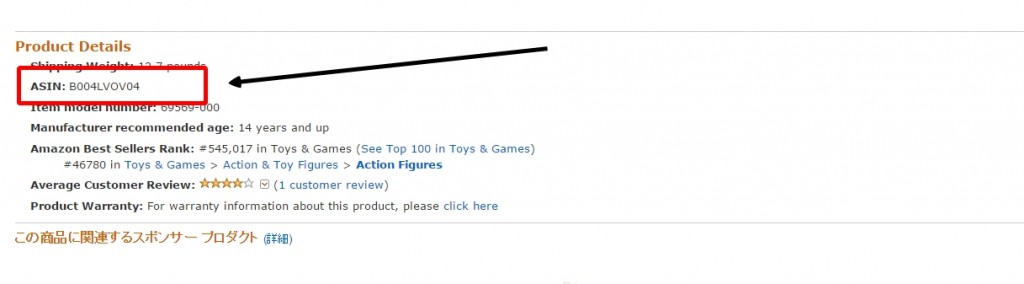
また、商品ページのURLにもAsinコードは記載されておりますのでそちらからコピーしてもいいです
![]()
AsinコードをFBAカリキュレーターに貼り付けて金額などは入力せずに【continue】をクリックします
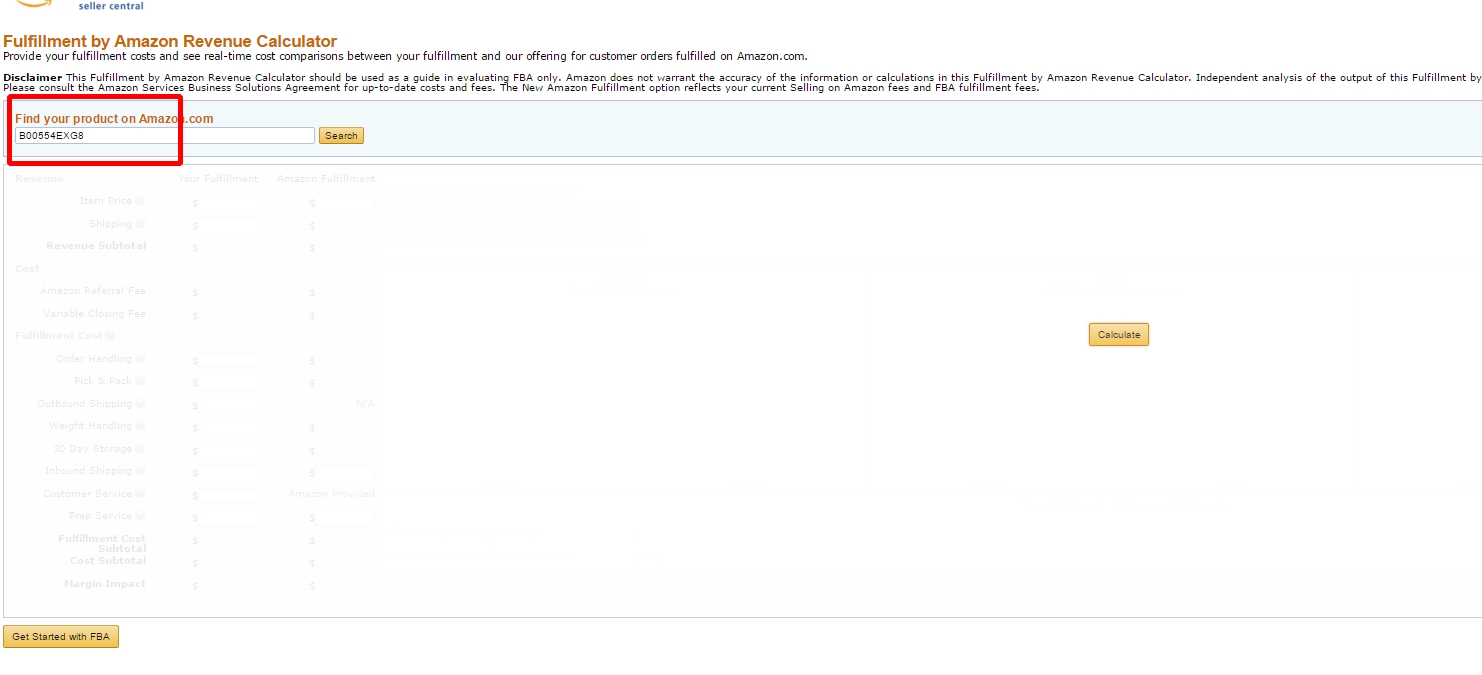
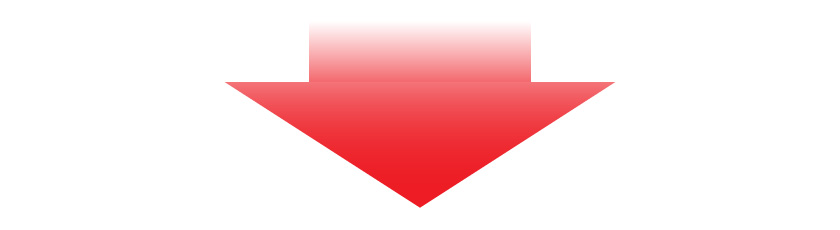
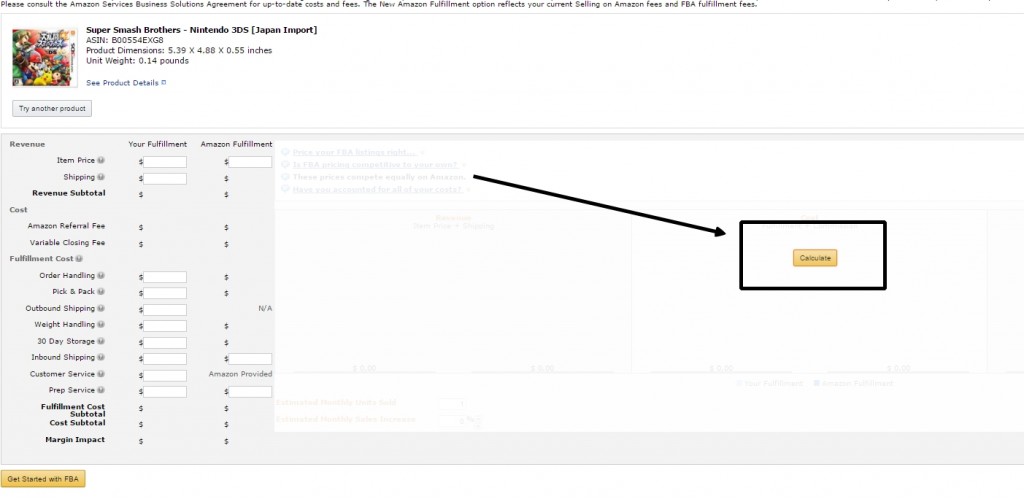
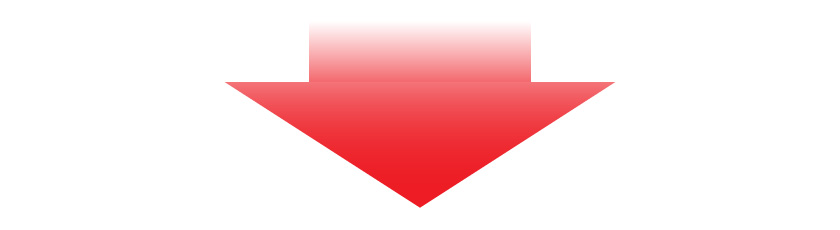
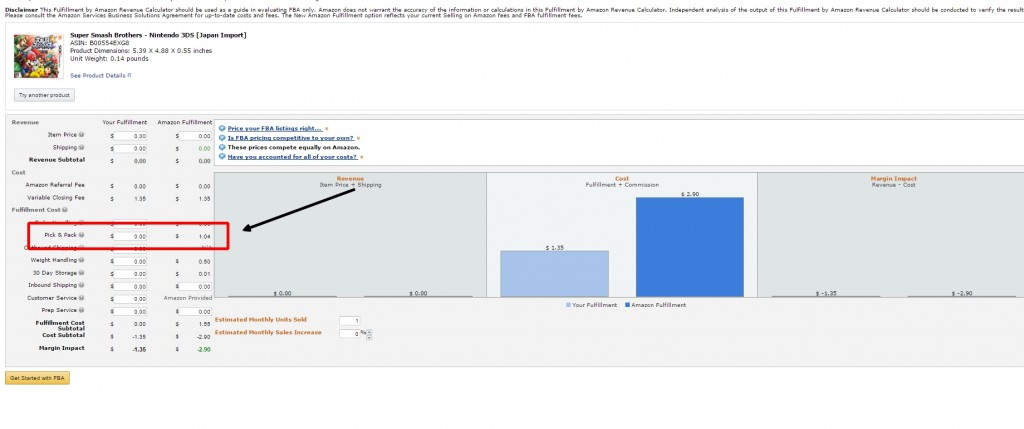
【Pick & Pack】の部分をみたら通常サイズの商品なのか大型の商品を知ることができます
上記の画像の商品は通常サイズの商品ですので【Pick & Pack】は$1.04です
それでは大型商品はいくらなのかを見てみましょう!
大型の場合も確認方法は同じで、商品ページからAsinコードをコピーしてFBAカリキュレータに貼り付けるだけです
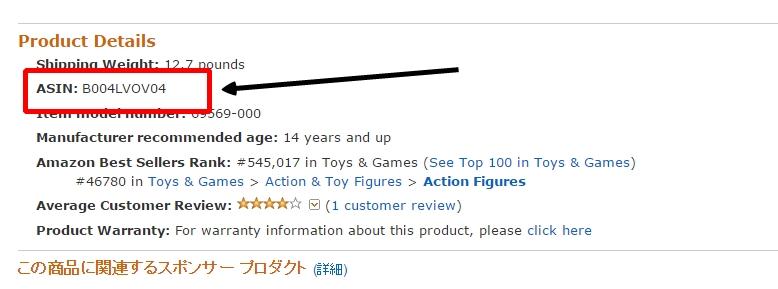
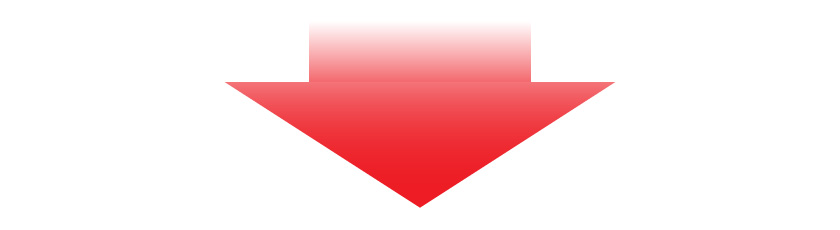
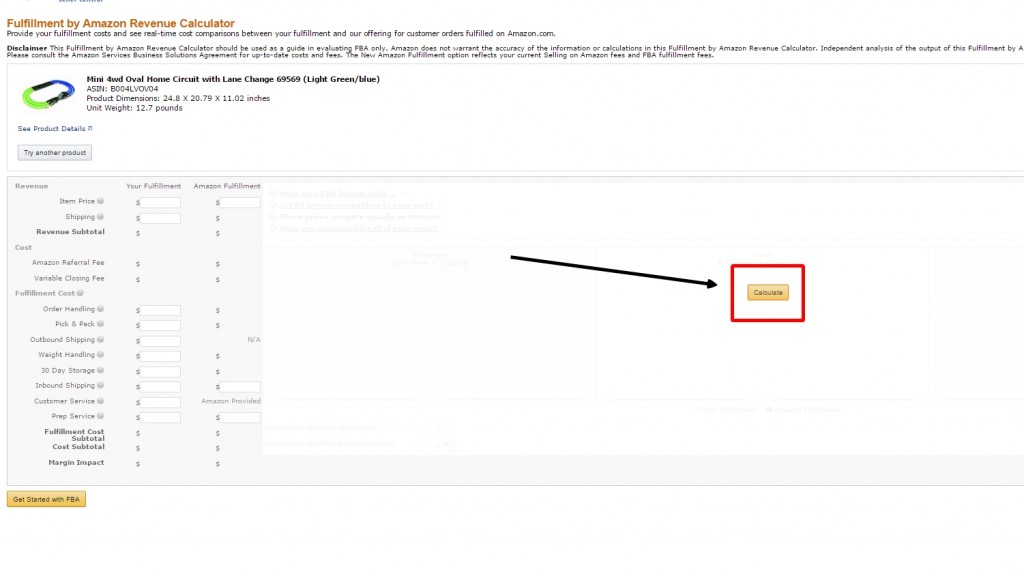
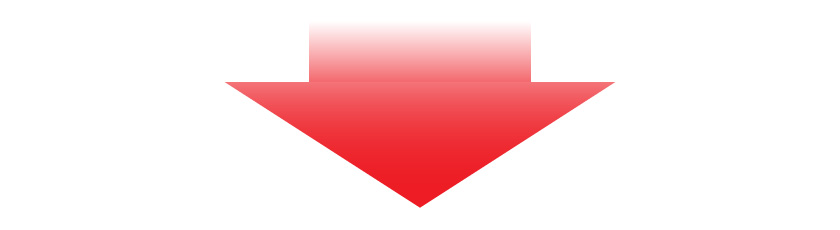
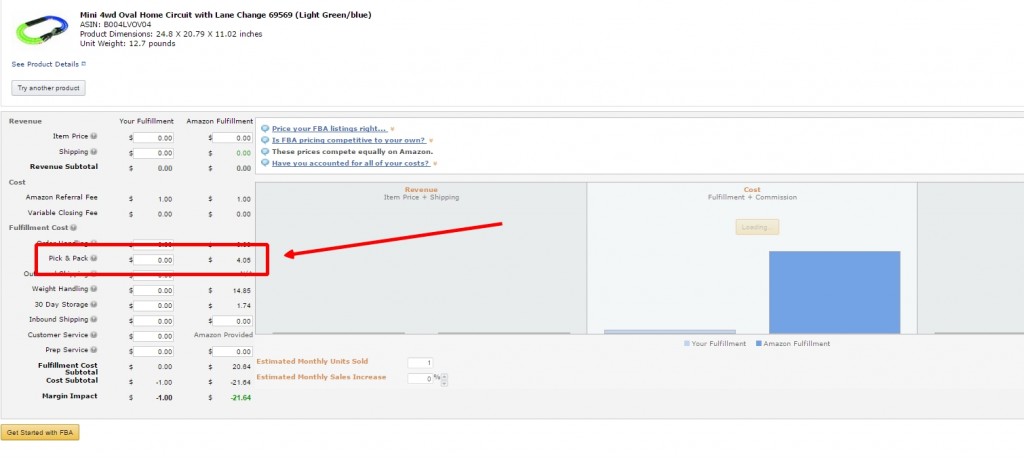
上記の商品だと【Pick & Pack】の価格は$4.05です
$4.05は大型商品なので通常商品に比べ【Pick & Pack】がちょっとだけ高くなります
このように【Pick & Pack】を見て、大型商品なのか通常商品なのかを見比べるようにしてくださいね!
ガッツリ利益が取れる商品でしたら、そこまで確認する必要はないのですが、大型商品だと納品先も変わってくるので少数だけ別の納品先になり、アメリカまでの国際送料がかかり利益が取れなくなってしまうこともあります
僕自身も一度それで失敗してかなり利益を見込めていた商品もほとんど利益が取れなくなってしまったので、あなたは絶対にこのような失敗はしないようにリサーチの段階で通常商品なのか大型商品なのかを見極めて仕入を行うようにしてくださいね
ポータルリサーチツールでFBA販売を行っているセラーから商品一覧を抜き出して、CSVに落とし込んでリサーチをしていくとかなり早くできますし、効率的にもいいのでおススメです
では、本日も最後までお読みいただきありがとうございました
追伸1
LINE@に質問をいただけると
すぐに返信する事が出来ます
ぜひ登録してくださいね
※LINE登録頂いた方には
【自動化戦略】の動画をプレゼントしております
(LINE@登録方法)
スマホからはコチラをクリック
追伸2
フェイスブックページでも常に情報を受け取れます
もしよろしければ【いいね】をポチッとお願いします